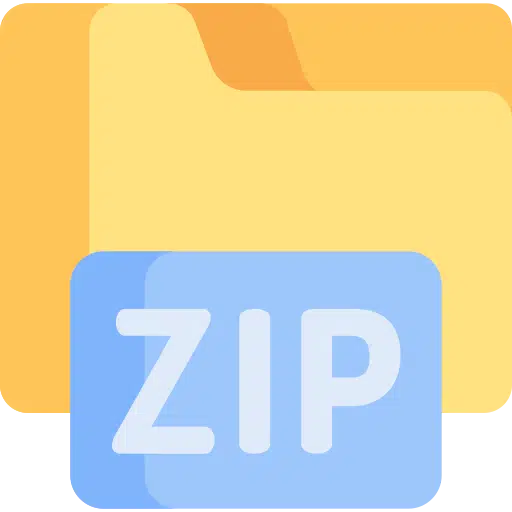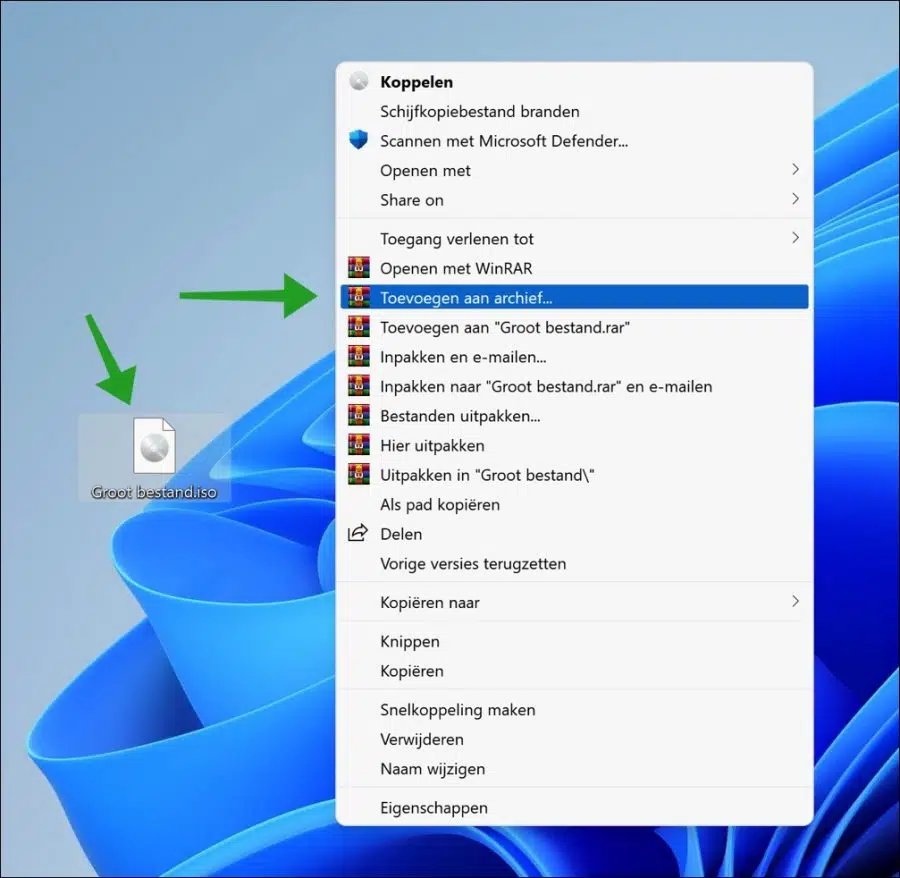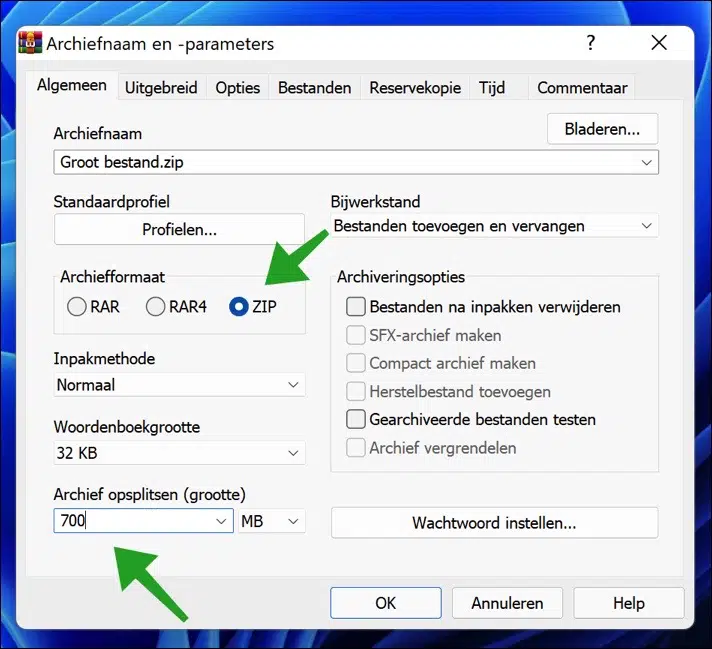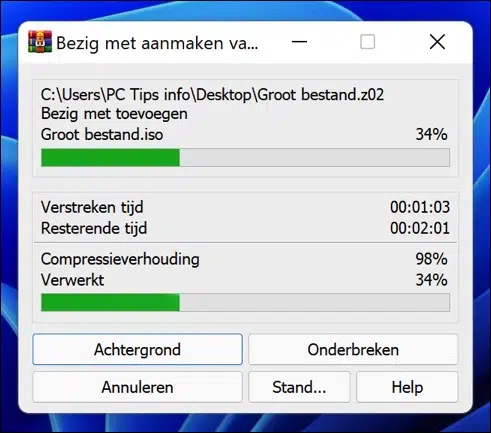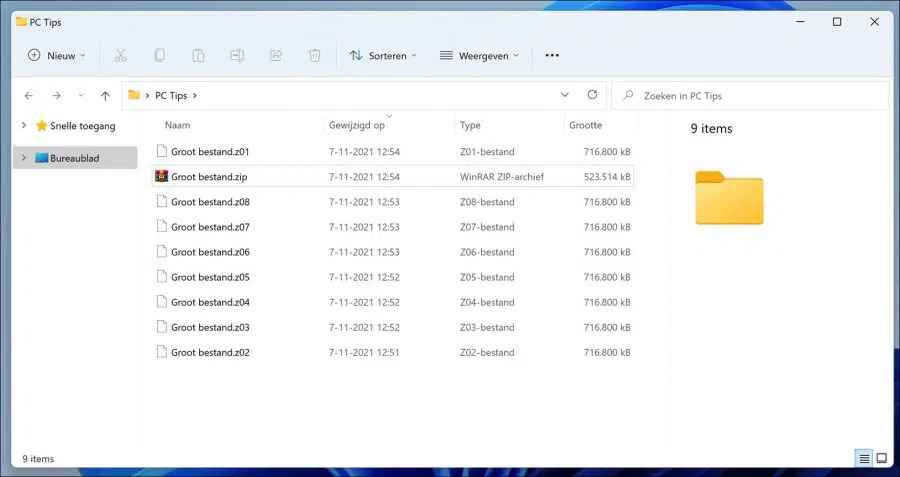有些文件太大,在尝试传输(例如上传)时经常会出现问题,从而导致应用程序或服务受到限制。
在 Windows 10 或 Windows 11 中,可以使用文件存档将文件拆分为多个部分,文件存档也称为支持多部分压缩的压缩软件。在这篇文章中,我将向您解释如何在 Windows 中使用 WinRAR 将一个文件拆分为多个文件。
大多数压缩软件允许您在压缩过程中分割卷。我推荐 WinRAR,因为它是 Windows 上最流行的文件归档应用程序。
如果你 大文件 如果您想拆分为多个较小的文件,可以使用压缩方法将文件拆分为多个卷。
您可以使用压缩程序来压缩文件,该程序允许您在归档过程中将文件拆分为多个卷。然后,您可以将存档的部分移动到您想要的任何位置,并将它们提取到该位置以再次成为单个文件。这就是它的工作原理。
在 Windows 中将文件拆分为多个文件
首先 下载Winrar 到您的计算机。该软件可免费用于共享文件。在您的计算机上安装 Winrar。
然后右键单击要分割的文件。然后单击“在 Windows 11 中显示更多选项”,然后单击“添加到存档”。 Windows 10 用户立即单击“添加到存档”。
我建议您使用ZIP压缩。然后任何用户都可以解压缩存档文件。如果你 RAR 或 RAR4,只有使用 Winrar 的用户才能解压缩该文件。
在最底部,您将看到“拆分存档(大小)”。您可以在此处输入要将文件分割成的 MB 数。然后按照输入的文件大小创建每个单独的文件。
单击“确定”以分割文件。此过程可能需要一段时间,具体取决于整个文件的大小和计算机的速度。
压缩过程完成后,您将有几个卸载的文件。如果您选择了 ZIP,可识别为 z01、z02 等以及 .zip 文件。
如果您想解压缩大文件,请双击 ZIP 文件。确保所有文件都放在同一文件夹中。如果其中一个丢失,您或其他任何人将无法再提取整个文件。
阅读更多:
- 使用 PowerToys 一次重命名多个文件。
- 将下载文件夹更改为 Windows 中的不同位置。
- 如果 Windows 不再启动,则恢复文件。
- Windows 14 中 Windows 资源管理器的 11 个提示.
- 让 Windows 8 运行更快的 11 个技巧.
- 在不受支持的电脑上安装 Windows 11.
- 自定义 Windows 11 任务栏。
我希望这对你有帮助。感谢您的阅读!